Windows10でカナ入力できない時の確認方法

こんにちは! イマジネットPCサポートの橋崎です。
今回もお客様から頂いたお問い合わせをご紹介したいと思います。
お問い合わせ内容

税理士さんの後でパソコンをさわったらローマ字入力になっていてカナ入力に戻せないの!
当店も経験がありますが、ご依頼のパソコン設定がカナ入力をご使用になっている場合、どうしても慣れていないので、一時的にローマ字入力に許可を頂き変更します。
そして作業終了時にうっかり設定を元に戻す事をわすれている事もたまにありますね。
本当に申し訳ありませんが
しかし、そのようなうっかりは当店だけではなく、今回の税理士さんなどでも結構あるらしく、設定を元に戻す事はご存知のはずなんですが、今回はどうなっているのでしょうか。
調べてみました。
症状を確認します。
入力の設定を確認しますが、カナ入力は有効になっています。
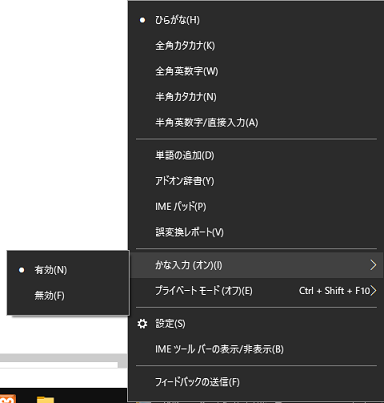
しかし実際に入力してみるとローマ字入力です。
では、Windowsの設定からも確認してみましょう。
Windows設定から確認します。
スタートボタン→設定→「時刻と言語」を開きます。
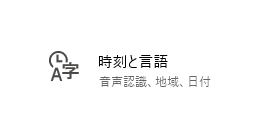
左の「言語」を選択
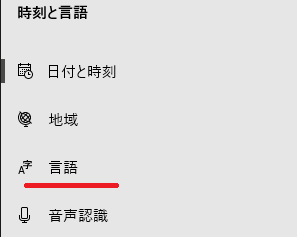
「日本語」の文字を選択すると「オプション」が表示するので選択します。
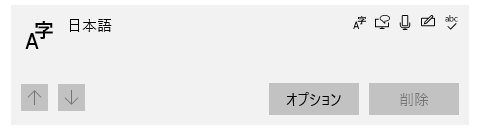
下のキーボードの「Microsoft IME」の文字を選択すると「オプション」が表示するので選択します。
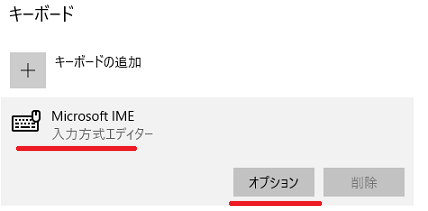
そして最後に「全般」を選択します。
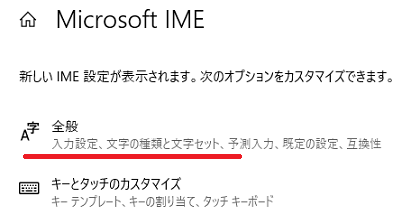
全般の設定を確認
全般から入力設定を確認すると「ハードウェア キーボードでかな入力を使う」がオフになっていたのでオンにしました。
「かな入力/ローマ字入力をAlt+カタカナひらがなローマ字キーで切り替える」もオフになっていたのでオンにしました。
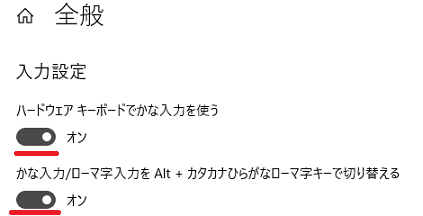
問題なくカナ入力になり、キーボード「Alt+カタカナひらがなローマ字キーで切り替える」で操作すると入力の切替も出来るようになりました。
それでは、お疲れ様でした。
ご注意
記事内容についてのご質問の受付は時間が取れませんので行っておりません。
ご自身が使用しているパソコンの状態・環境により、同じような症状であっても同じとは限りません。したがって記事に書かれている内容を行う事で必ずトラブルが解消されるとは限りません。またこの記事を参考に作業される場合は自己責任でお願いします。作業された場合での損害や障害が発生しても当店は一切責任は負いませんのでご了承下さい。
この記事の内容は投稿日時点での内容です。時期によっては仕様などの変更により、この記事のとおりではない場合もございます。

大阪府八尾市を拠点に大阪府・奈良県・京都府南部を中心にパソコン出張サポートを20年近く自営で行っています。パソコン・周辺機器のトラブルやご相談はお気軽にお問い合わせください。
詳しくはこちらから

